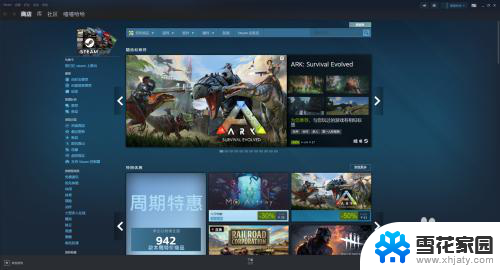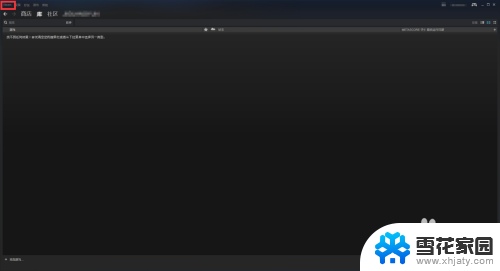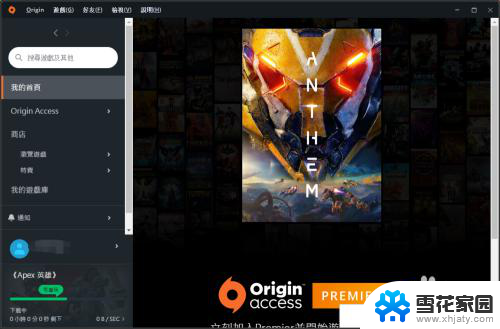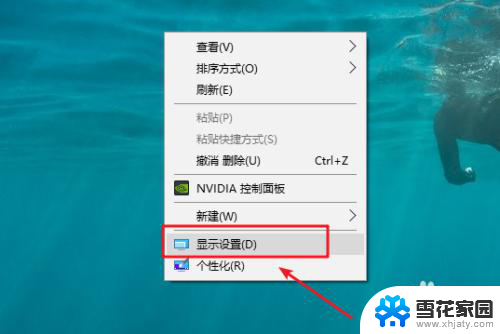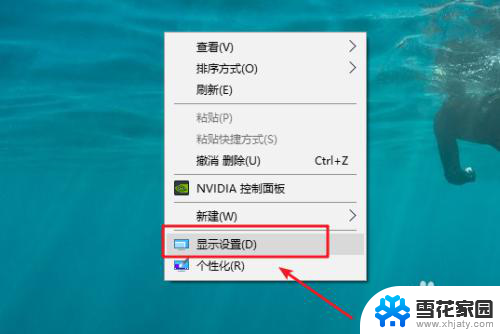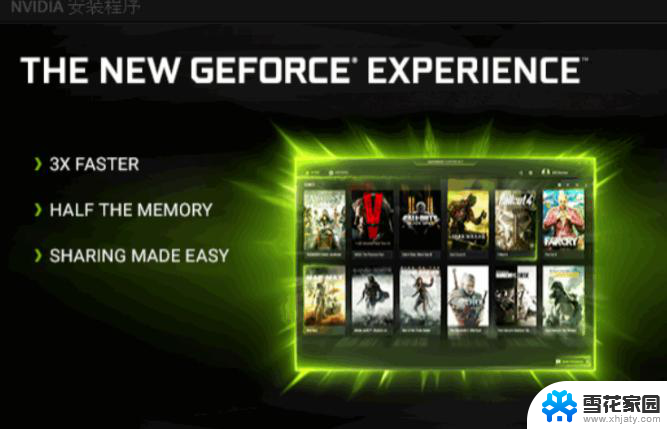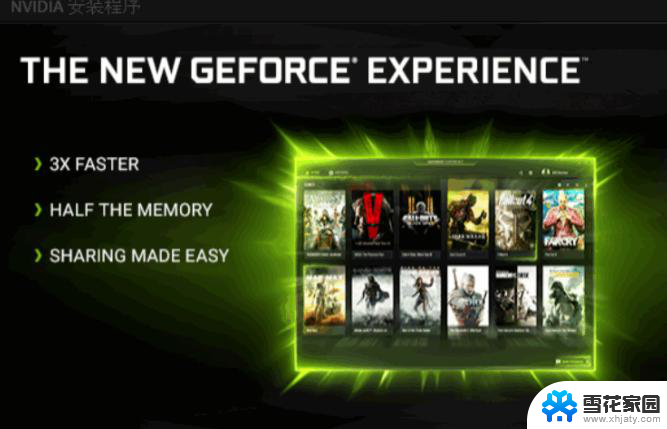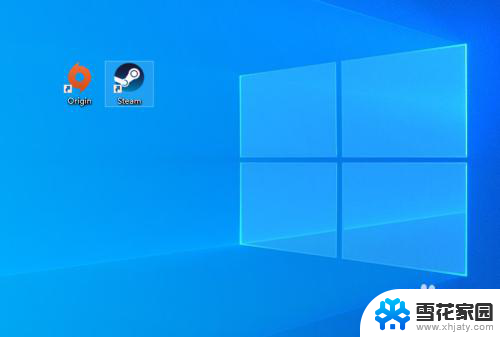steam游戏显示帧率 Steam游戏如何显示帧数
更新时间:2024-07-28 17:02:35作者:jiang
在玩Steam游戏的过程中,有时候我们会想要了解游戏的帧率情况,以便调整游戏设置或优化性能,Steam游戏如何显示帧数呢?Steam平台为玩家提供了多种方法来查看游戏的帧率数据,让我们可以更方便地监控游戏的性能表现。通过简单的操作,我们就能轻松获取到这些数据,从而更好地享受游戏的乐趣。接下来让我们一起来了解一下Steam游戏是如何显示帧率的吧!
具体方法:
1.首先点击打开Steam
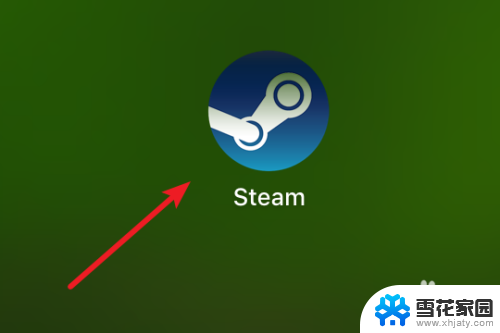
2.打开登录上账号后,点击菜单上的Steam。
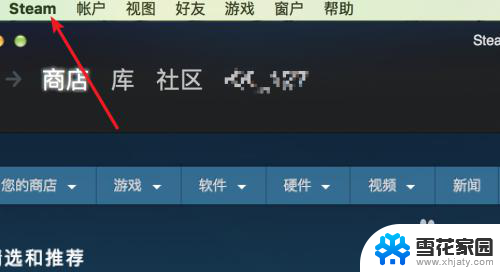
3.在弹出的子菜单里,点击‘Preferences’(偏好。设置)。
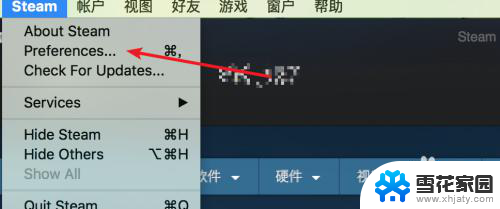
4.打开偏好窗口,点击左边的‘游戏中’

5.点击后,在这里可以看到默认下游戏中的帧数是‘不显示’的。点击一下这个选项框。
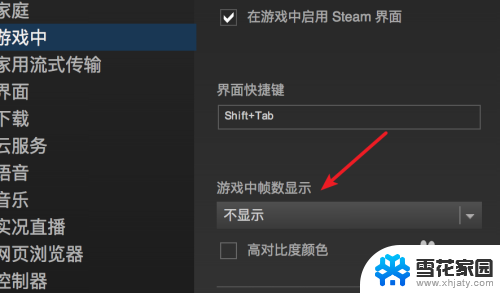
6.点击打开下拉选项,可以看到可以选择帧数显示在游戏中的哪个位置
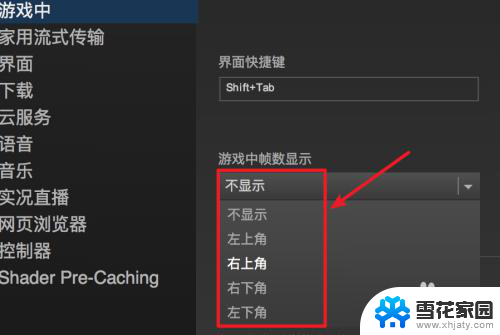
7.点击选择了在左上角显示后,点击下方的‘确定’按钮就可以了。
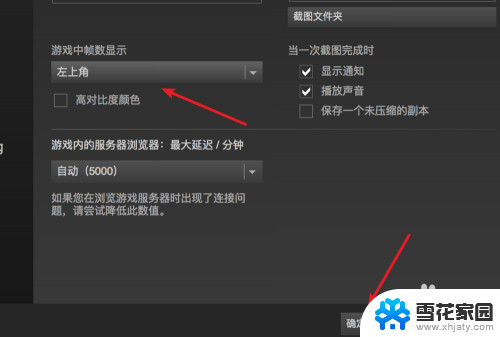
以上就是steam游戏显示帧率的全部内容,如果你遇到了这个问题,可以尝试根据以上方法来解决,希望这些方法对你有所帮助。